Verwenden des Surface Slim Pen-Ladegeräts
Applies To
Surface Devices SurfaceDas Surface Slim Pen-Ladegerät ist ein Zubehör für den Surface Slim Pen. Hier erfahren Sie, wie Sie Station einrichten und mit Ihrem Surface verwenden.
Kennenlernen des Ladegeräts
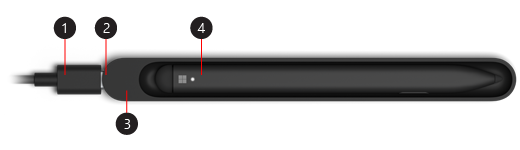
-
Kabel USB-A auf USB-C
-
USB-C-Port
-
Ladestation
-
Surface Slim Pen
Erstmalige Stiftverwendung

Hinweis: Um zu überprüfen, ob Videountertitel in Ihrer Sprache verfügbar sind, wählen Sie das Untertitelsymbol aus, nachdem das Video gestartet wurde.
Einrichten des Stifts
Bevor Sie den Stift zum ersten Mal verwenden können, müssen Sie ihn aufladen und damit aktivieren. So wird‘s gemacht:
-
Schließen Sie das USB-C-Ende des Kabels an die Ladestation an.
-
Schließen Sie das andere Ende des Kabels an eine USB-A-Stromquelle an, z. B. ihr Surface-Netzteil.
-
Legen Sie den Stift in die Ladestation. Warten Sie einen Moment, nehmen Sie den Stift heraus, und beginnen Sie mit dem Schreiben auf Ihrem Surface.











